
- •Тема 2. Условный оператор if 10
- •Тема 2. Условный оператор if
- •Тема 3. Циклы for и while
- •Тема 4. Циклы с неизвестным числом повторений. Вычисление суммы ряда с заданной точностью
- •Тема 5. Цикл do…while. Случайные числа
- •Тема 6. Использование массивов
- •Тема 7. Работа со строками
- •Тема 8. Функции
- •Тема 9. Работа с файлами
- •Тема 10. Использование структур
Оглавление
Введение 4
Создание консольного проекта в Microsoft Visual C++ 2005 4
Компиляция, компоновка и запуск проекта 6
Тема 1. Оформление программы на языке С++ 7
Тема 2. Условный оператор if 10
Задания к теме 2 13
Тема 3. Циклы for и while 14
Задания к теме 3 16
Тема 4. Циклы с неизвестным числом повторений. Вычисление суммы ряда с заданной точностью 17
Задания к теме 4 19
Тема 5. Цикл do…while. Случайные числа 20
Задания к теме 5 21
Тема 6. Использование массивов 22
Задания к теме 6 24
Тема 7. Работа со строками 25
Задания к теме 7 27
Тема 8. Функции 28
Задания к теме 8 32
Тема 9. Работа с файлами 33
Задания к теме 9 36
Тема 10. Использование структур 37
Задания к теме 10 42
Список рекомендуемой литературы 43
Введение
Чем отличается начинающий программист от опытного? Начинающий считает, что в килобайте 1000 байт, а опытный – что в километре 1024 метра.
Данная методичка предназначена для студентов, изучающих язык программирования С++ на практических занятиях и лабораторных работах по дисциплине «Технология программирования». В данной работе рассматриваются основные возможности языка С++, используемые в рамках структурного подхода: базовые конструкции языка, массивы, строки, структуры и функции. Также на примерах рассматриваются различные алгоритмы и приёмы написания программ, обсуждаются типичные ошибки и даются полезные практические рекомендации. Методичка не является учебником по языку С++, для этой цели лучше обратиться к книгам [1] или [3].
В работе не рассматриваются вопросы программирования для Windows, все создаваемые программы представляют собой «консольные приложения», использующие только стандартные возможности языка С++. Все примеры программ протестированы с использованием компиляторовMicrosoftVisualC++ 2003 и 2005, но должны компилироваться и другими распространёнными компиляторами С++ (GCC,MinGW).
Создание консольного проекта в Microsoft Visual C++ 2005
Для создания нового проекта типа «консольное приложение» выполните следующие действия:
Выберите в главном меню пункт File – New – Projects…
В открывшемся диалоговом окне New Project:
в списке Project types выберите Visual C++, Win32;
в списке Templates выберите Win32 Console Application;
в поле Nameвведите название проекта, напримерhello;
в поле Locationвыберите папку, в которой будет размещаться папка проекта, например:D:\Номер-вашей-группы\;
нажмите кнопку OK.
После этого запускается мастер приложений, который открывает диалоговое окно Win32 Application Wizard:
нажмите на ссылку слева Application settings;
выберите тип проекта Empty project;
нажмите кнопку Finish.
Теперь необходимо добавить в проект новый файл с исходным текстом, для этого:
Выберите в главном меню пункт Project – Add New Item… (или же в окнеSolutionExplorerнажмите правой кнопкой мыши на пунктSourceFiles, затем во всплывающем меню выберите пунктAdd–NewItem…);
В открывшемся диалоговом окне Add New Item:
в списке Categories выберите Visual C++, Code;
в списке Templates выберите C++ File (.cpp);
в поле Nameвведите название файла, напримерhello;
в поле Locationвыберите папку, в которой будет размещаться файл, например:D:\Номер-вашей-группы\hello (обычно здесь вводить ничего не требуется, так какVisualStudioсама правильно подставляет папку);
нажмите кнопку Add.
После этого в редакторе открывается вкладка hello.cpp, в которой можно вводить исходный текст программы, для примера введите следующую простейшую программу:
// Простейшая программа на С++
#include <iostream>
usingnamespacestd;
// выполнение программы начинается с функции main()
int main()
{
cout<< "Привет, мир!\n";
return0;
}
Завершив ввод программы, нажмите комбинацию клавиш Ctrl+S, чтобы сохранить на диске внесённые изменения. На рисунке 1 показан внешний вид главного окнаVisualC++ после завершения ввода программы.
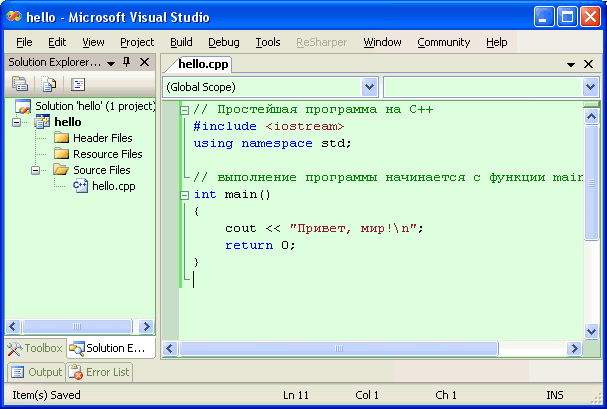
Рис. 1.Внешний вид окна после ввода программыhello
Компиляция, компоновка и запуск проекта
Для компиляции исходного текста выберите пункт меню Build – Compile (Ctrl-F7). Для сборки проекта выберите пункт менюBuild – Build Solution (F6)илиBuild – Build hello, результат можно посмотреть в окошкеOutput. Если сборка прошла успешно, в конце должно отображаться сообщение:
hello - 0 error(s), 0 warning(s)
=== Build: 1 succeeded, 0 failed, 0 up-to-date, 0 skipped ===
При запуске программы на выполнение сначала производится компиляция, а потом сборка проекта. Если оба этапа завершены успешно, то происходит запуск, иначе выводится окно с сообщениями об ошибках.
Для запуска программы на исполнение в режиме отладки выберите пункт меню Debug – Start Debugging (F5 или зелёную стрелку на панели инструментов). Для запуска программы на исполнение без отладки выберите пункт менюDebug – Start Without Debugging (Ctrl-F5).
Почему при выполнении данной программы не отображаются русские буквы в сообщении «Привет, мир!» читайте в теме 1.
Тема 1. Оформление программы на языке С++
В первой теме рассмотрены правила оформления программы на языке С++: функция main(), директива#include, запись операторов и комментариев.
// Простейшая программа на С++
#include <iostream>
usingnamespacestd;
// выполнение программы начинается с функции main()
int main()
{
cout<< "Привет, мир!\n";
return0;
}
Любая программа на языке С++ состоит из одной или более функций, содержащих операции, которые должны быть выполнены. Функции в С++ подобны функциям и процедурам языка Паскаль, но не могут быть вложенными. В нашем примере это функцияmain().Обычно функциям можно давать любые имена, ноmain — это особое имя, выполнение любой программы на языке С++ начинается с функцииmain().Для выполнения своей задачи функцияmain()обычно обращается к другим функциям, часть из которых написана программистом и содержится в той же программе, а часть — в библиотеках стандартных функций.
Описание функции состоит из заголовка и тела. Заголовком (или прототипом)функцииmainявляется «int main( )». Это обозначает, что функцияmainне принимает никаких аргументов (внутри круглых скобок ничего нет) и возвращает значение типаint(сокращение отinteger– целое). Само тело функции записывается внутри фигурных скобках{ }и содержит список операторов, которые необходимо выполнить при вызове функции.
Оператор returnслужит для немедленного возврата из функции и передачи возвращаемого значения. В данном примере функцияmainдолжна возвращать целое значение, которое одновременно является кодом завершения программы. По соглашению, значение 0 является признаком успешного (предусмотренного) завершения программы.
Для осуществления потокового вывода в языке С++ используется операция << (помещение в поток). Вывод осуществляется в предопределённый объект cout, который соответствует стандартному потоку вывода. Другими предопределёнными объектами являютсяcin(стандартный поток ввода) иcerr(стандартный поток ошибок). В данном случае потоковый вывод служит для отображения на экране текстовой строки «Привет, мир!», которая всегда записывается в двойных кавычках (“”). Последовательность\nв этой строке является обозначением для языка С++ символа новой строки (символ ‘\’ читается как «обратная косая черта» илиbackslash). Другие часто используемые последовательности:\a– звуковой сигнал, \b –возврат курсора на шаг, \t– горизонтальная табуляция,\r– возврат каретки,\\ –обратная косая черта,\'– апостроф,\" –кавычка,\0– символ с кодом 0.
Для обращения к библиотечным классам и функциям в текст программы необходимо включить соответствующие заголовочныефайлы, для этого служит директива препроцессора#include. В данном примере для осуществления операций потокового ввода-вывода используется файл <iostream> (угловые скобки используются здесь в качестве ограничителей и не являются частью имени файла). Заголовочные файлы получили своё наименование от английского слова ‘header’ и первоначально имели расширениеh/hpp/hxx, хотя теперь они часто вообще не имеют расширения. Любая директива препроцессора в языкеC++ начинается с символа # и обрабатывается до начала компиляции программы.
Команда «usingnamespacestd» служит для того, чтобы всё пространство именstdсделать открытым для использования. Без этой команды перед каждым объектом из стандартной библиотеки языкаC++ программисту пришлось бы ставить префиксstd. Например, писатьstd::cout вместо простоcout.
Разница между cout << ‘\n’иcout << endlв С++:
‘\n’– вставляет в поток вывода символ перехода на новую строку;
endl– делает то же самое и принудительно освобождает буфер вывода (при работе с файлом в этом случае происходит запись содержимого буфера вывода в файл).
Операция записи на диск занимает значительное время (по сравнению с записью в область памяти), поэтому при выводе больших объёмов информации обязательно надо использовать вариант cout << ‘\n’.
Фигурные скобки { }в языке С++ являются аналогом операторовbegin – endв Паскале и служат для обозначения границ блока. Каждый оператор в программе должен заканчиваться ";" (точка с запятой). ";" не ставится только после фигурных скобок{ }и в конце директив.
Существует два способа записи комментариев: однострочный — от символов //до конца строки и многострочный — между символами /* */.
При выполнении данной программы на экран вместо ожидаемой строки «Привет, мир!»на русском языке выводятся какие-то «крякозябы». Дело в том, что при работе консольного приложения в Windows используется режим совместимости с MS-DOS, поэтому все символы отображаются в кодировке DOS (для России это кодовая страница 866). А в редакторе исходного текста, который используется в Visual Studio, используется кодировка Windows (для России это кодовая страница 1251). Поскольку в этих кодировках русским символам соответствуют разные коды, мы и наблюдаем столь неожиданный эффект.
Какие же существуют решения данной проблемы:
набирать сообщения только с использованием английских букв;
набирать сообщения по-русски, но в кодировке 866 (для этого удобно использовать текстовый редактор, который поддерживает разные русские кодировки, например, редактор, встроенный в Far Manager);
использовать специальную функцию преобразования CharToOem() из <windows.h> для конвертации строк.
Каждый из этих вариантов имеет свои плюсы и минусы, использование конкретного подхода зависит, прежде всего, от того, на какого конечного пользователя рассчитана данная программа.
